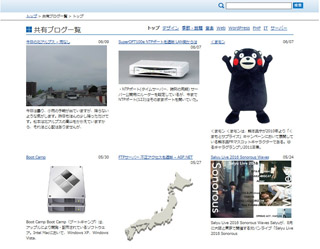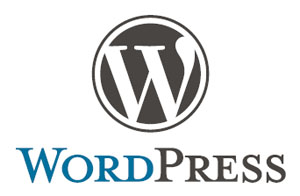
お名前.comサーバーにwordpress3.1.4をインストールする。
○wordpress-3.1.4-ja.zipをダウンロード。
wordpress3.1.4のページ
解凍すると、wordpressというフォルダができる。これをFTPで/wp等のディレクトリの下にアップロードしておく。
wordpressフォルダのパーミッションは、サブフォルダ、ファイルとも777にする。
wordpressフォルダはソースフォルダとして保管し、目的の場所(新規ブログ)にコピーして使用する。
○フォルダのコピー
サーバーのファイルマネージャーを開き、wordpressフォルダを目的のブログURL(/blog/001/等)に名前を変えてコピーする。
/blog/にwordpressフォルダをコピーしてから、「wordpress」を「001」に変えても同じ。
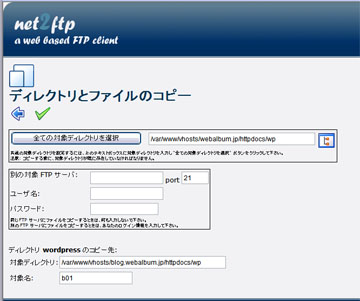
コピー先のフォルダのパーミッションだけ、777にする。サブフォルダ、ファイルはそのまま。
wp-config.phpを作成、書き込むため。
wp-contentフォルダとサブフォルダのパーミッションを707にする。ファイルはそのまま。
テーマのインストールやインポートプラグインのインストールのため。
○データベースMySQLを設定する。
phpMyAdminで新規データベースを追加する。
名前は例えばblog_01とする。自動でできる場合は、その名前を控えておく。
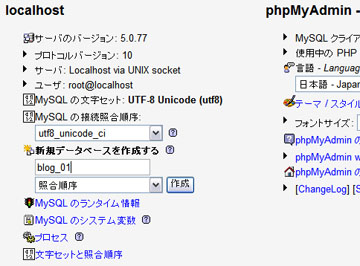
○インストール
「http://****.jp/blog/001/wp-admin/install.php」にアクセスする。
「wp-config.php ファイルを作成する」メッセージが出る。
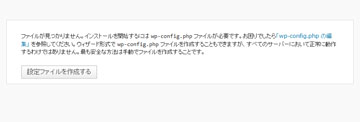
データベース名 、データベースのユーザー名 、データベースのパスワード 等が求められる。
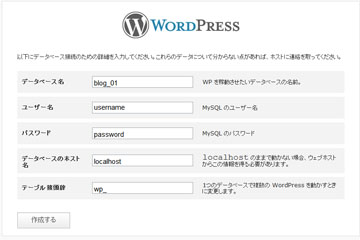
インストール実行。
インストールが成功すると、ブログのログイン画面になる。
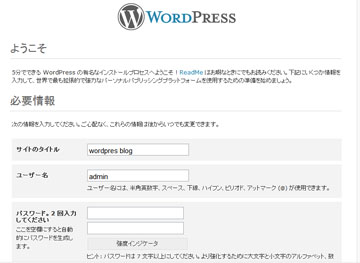
以上でインストールは終了。
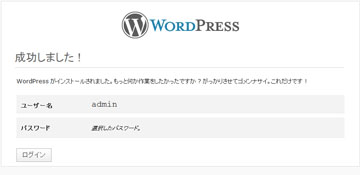
○FTPサーバー情報の登録
ブログを始めると、外観のテーマのインストールをすることになる。
テーマのインストールは、FTPを使用するため、FTPサーバーのホスト名やパスワードを求められる。
複数の一般ユーザー用にwordpressをインストールした場合では、FTPサーバーを公開するのが都合悪いことがある。
その場合は、wp-config.phpファイルに、FTPサーバーの情報を書いておく。書く場所はどこでもよいが、データベース情報の次あたりが分かり易いか。
define(‘FTP_HOST’, ‘ftp.****.jp’);
define(‘FTP_USER’, ‘username’);
define(‘FTP_PASS’, ‘password’);
ちなみに、上記のMySQLの情報もwp-config.phpに書かれている。